编辑:系统城
2016-02-24 09:39:00
来源于:系统城
1. 扫描二维码随时看资讯
2. 请使用手机浏览器访问:
http://wap.xtcheng.cc/xtjc/8479.html
手机查看
由于启动计算机时出现了页面文件配置问题怎么办?Win7系统下,不少用户反馈系统开机的时候弹出了一个系统属性提示框,提示页面文件配置问题,Windows在您的计算机上创建了一个临时页面文件。据了解出现这种情况一般是没有设置虚拟内存所致,用户可按照下面的方法进行操作解决。
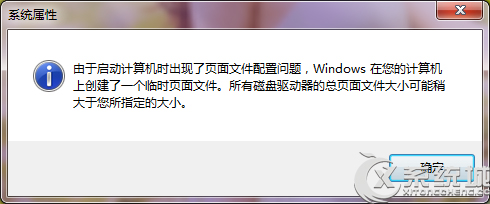
Win7由于启动计算机时出现了页面文件配置问题的应对措施:
方法一
1、首先,点击“确定”;
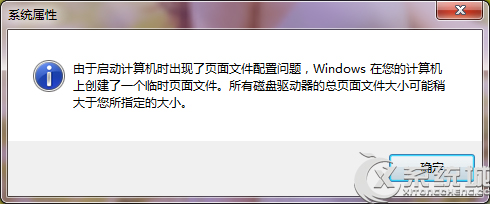
2、默认选中的是“程序”,直接点击“更改”;
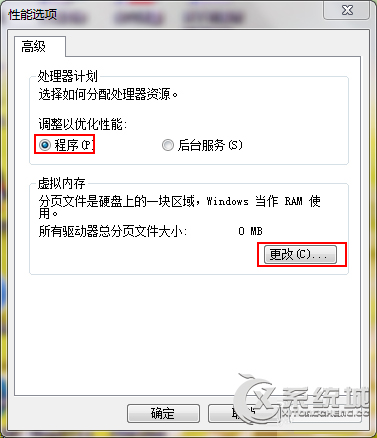
3、去掉“自动管理所有驱动器的分页文件大小”前的对勾;
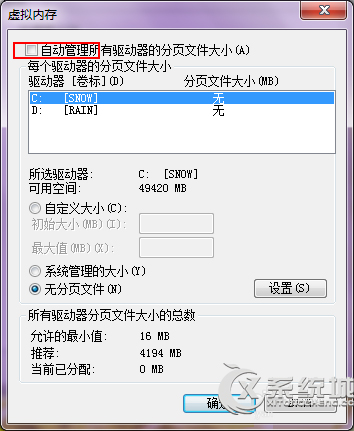
4、选中D盘,点击自定义大小,设置初始大小(一般设置较小,一般为内存的1.5倍,可以稍小),设置最大值,这个可以稍大以备不时之需(一般为内存的3倍),
点击“设置”(这里是重点,一定不要直接点“确定”),这里如果你的电脑出现第二张图所示的情况,点击“确定”即可,
继续点击“确定”;
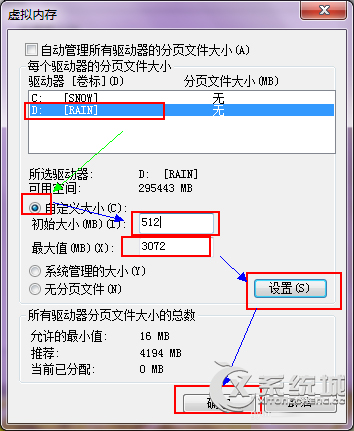
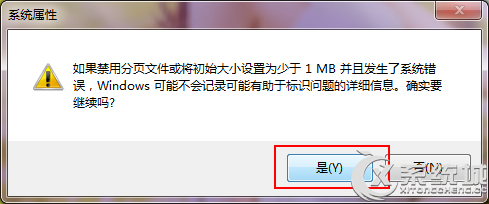
5、会出现图示情况,点击“确定”即可;
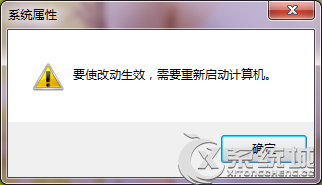
6、点击“立即重新启动”或者点击“稍后重新启动”,等到想要重启的时候在重启即可。
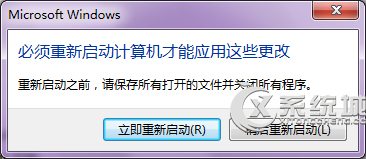
方法二
1、如果开机的时候没有图示的“确定”,那么可以用以下方式打开;
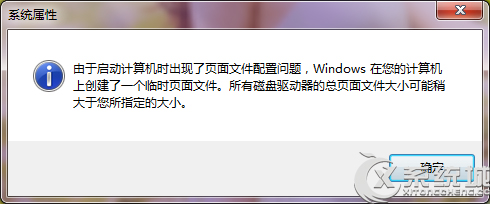
2、右键“计算机”(XP系统右键“我的电脑”),点击“属性”;
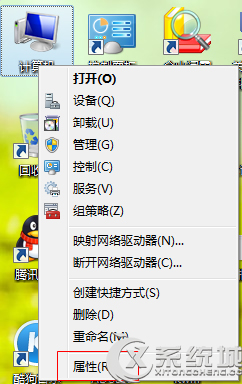
3、点击“高级系统设置”>“高级”>点击性能里的“设置”>“高级”;
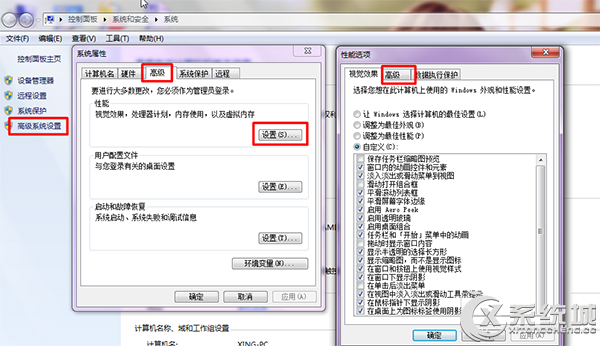
4、接下来就是我们熟悉的画面了,我们就可以用上面的方法设置了。
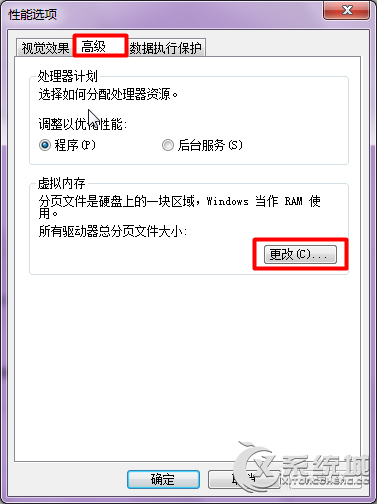
Win7开机出现由于启动计算机时出现了页面文件配置问题主要是系统没有设置虚拟内存,所以用户按照上述步骤设置系统虚拟内存即可解决问题了。

微软推出的Windows系统基本是要收费的,用户需要通过激活才能正常使用。Win8系统下,有用户查看了计算机属性,提示你的windows许可证即将过期,你需要从电脑设置中激活windows。

我们可以手动操作让软件可以开机自启动,只要找到启动项文件夹将快捷方式复制进去便可以了。阅读下文了解Win10系统设置某软件为开机启动的方法。

酷狗音乐音乐拥有海量的音乐资源,受到了很多网友的喜欢。当然,一些朋友在使用酷狗音乐的时候,也是会碰到各种各样的问题。当碰到解决不了问题的时候,我们可以联系酷狗音乐

Win10怎么合并磁盘分区?在首次安装系统时我们需要对硬盘进行分区,但是在系统正常使用时也是可以对硬盘进行合并等操作的,下面就教大家Win10怎么合并磁盘分区。